- מְחַבֵּר Jason Gerald [email protected].
- Public 2024-01-19 22:12.
- שונה לאחרונה 2025-01-23 12:18.
WikiHow זה מלמד אותך כיצד לבטל את המנוי לתוכן סיפור מועדף של Snapchat כך שלא יופיע יותר ברשימת המנויים שלך "סטורי".
שלב
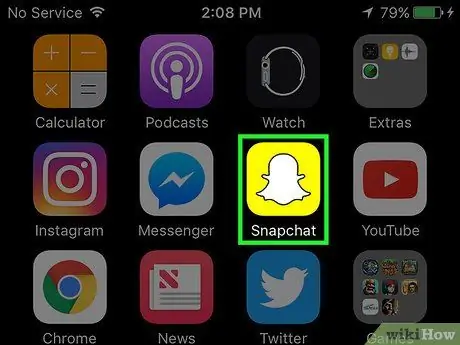
שלב 1. פתח את אפליקציית Snapchat
אפליקציה זו מסומנת על ידי סמל רפאים לבן על רקע צהוב.
אם אינך מחובר לחשבון Snapchat שלך, הקש על " התחברות "והזן את שם המשתמש (או כתובת הדוא"ל) של החשבון והסיסמה.
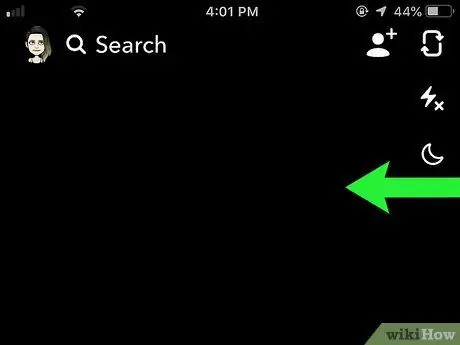
שלב 2. החלק את דף המצלמה שמאלה
לאחר מכן, תועבר לדף "סיפורים".
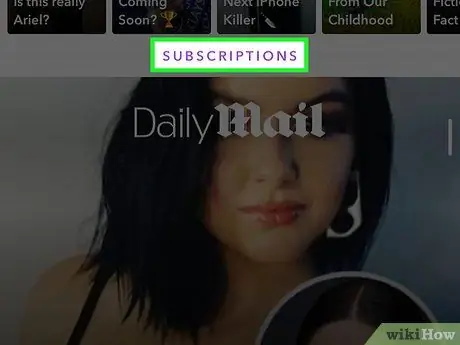
שלב 3. גלול לסעיף "הרשמות"
קטע זה נמצא מתחת לרשימת "סיפורים מומלצים", תוכן סיפורים מחשבונות כמו ESPN ו- Mashable.
- מכיוון שכמות תוכן הסיפורים האחרונים ("אחרונים") בראש דף זה תלויה בחברי Snapchat שלך, ייתכן שתצטרך לדפדף בהרבה תוכן סיפורים קודם.
- אם אין לך קטע "מנויים", לא נרשמת לתוכן סיפור מותאם אישית.
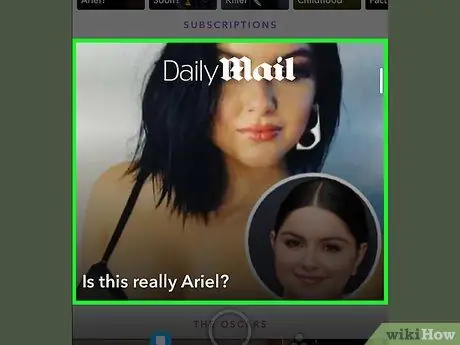
שלב 4. גע והחזק בתוכן הסיפור של המשתמש הספציפי עם המנוי שברצונך לבטל
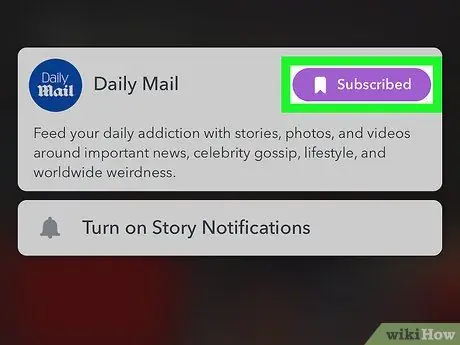
שלב 5. גע בלחצן הרשמה
לאחר מכן, תבטל את המנוי מתוכן הסיפור שנבחר. תוכן כזה יוסר גם מהקטע "הרשמות" באפליקציה.






